Les outils 3D de Blender : Souplesse et polyvalence
Je forme régulièrement aux outils 3D de Blender des professionnels issus de différents secteurs d’activités. La grande souplesse des outils 3D de Blender permet à tous ces professionnels de n’utiliser que les outils 3D spécifiques à leur métier. Cette adaptabilité de Blender à des besoins précis repose sur une communauté d’utilisateurs et de développeurs toujours en mouvement et à l’écoute des uns et des autres. Elle repose aussi sur la possibilité d’accéder au code source du logiciel et donc de créer sa propre interface et outils 3D personnalisés. De nombreux Addons viennent également compléter cette adaptabilité. Les Addons sont des plugins qui peuvent venir s’intégrer à Blender apportant de nouveaux outils 3D à Blender en répondant à des besoins spécifiques de métiers très différents.
Riche de mes différentes rencontres et formations Blender avec des métiers aussi divers que le graphisme, l’architecture, la recherche, l’impression 3D, la scénographie, l’animation, le design, l’art plastique, l’événementiel, l’habillage télé, l’infographie, la sculpture, la réalisation, je vous propose dans cet article de vous décrire quelques outils 3D de Blender et autre Addons adaptés à chacun de ces métiers.
GRAPHISTES
« Freestyle » est un moteur de rendu non-photo réaliste intégré à Blender. C’est un rendu de dessin avec des options aussi diverses que le croquis, le crayon, la plume, le stylo bille, le feutre, genre bande dessinée, architecture crayonnée, dessin de presse, de caricature ou de mode. Les graphistes peuvent ainsi modéliser leur personnage et leur faire prendre les différentes poses nécessaires à leur illustration ou enchainement. Avec ce moteur de rendu, on sort des rendus 3D trop connotés.

Le « Grease Pencil » est un outil 3D qui permet de dessiner à main levée directement sur l’espace 3D et de convertir ses coups de crayons en courbe ou maillage 3D.
Les outils 3D de Blender du compositing du « NodeEditor » vous permettront de gérer l’étalonnage couleur de vos rendus graphiques.
Le dépliage UV de « l’Uv-ImageEditor » permet de déplier à plat votre objet 3D : c’est l ‘équivalent (automatique) du patronage que réalisent les couturières .
Voici quelques Addons pour une meilleure productivité.
- External Paint Autorefresh : Permet de peindre dans Photoshop ou Gimp directement sur la carte uv de votre objet et de le voir instantanément se modifier en 3D dans Blender.
- Ant landscape : Cet addons vous permet de construire rapidement des topologies de paysages . Montagne, plaine, plateau, apparaissent en quelques clics. Il est déjà dans la liste des Addons déjà présents dans Blender, il faut juste l’activer dans les préférences.
ARCHITECTES
Certes, Blender n’est pas un logiciel d’architecture. Il ne fait pas le poids face aux logiciels dédiés à l’architecture et vous ne pourrez effectivement pas complètement créer votre projet dans Blender. En revanche, il vous sera très facile de l’y importer pour utiliser le moteur de rendu « Cycles », intégré à Blender. « Cycles » est un moteur de rendu photos réalistes, qui apportera toute l’humanité que réclame un projet architectural.

Il est possible de travailler dans le système métrique international et de rentrer les valeurs soit en milimètres, en centimètres ou en mètres.
De nombreux Addons et réglages permettent de construire votre projet.
- Archimesh : Cet addon permet de construire rapidement des cloisons, fenêtres, portes. Déjà présent dans Blender, il faut l’activer dans les Préférences.
- Window Generator 2 : Ajoute des fenêtres de toutes dimensions tailles formes.
- Snap_utilities : Ajoute un curseur intelligent slyle autocad sur les segments (edge)..
- Mesh_offset_edges : Copie ou extrude des segments à des distances données.
- Mesh_edge_set_length : Permet de modifier dans un onglet la longueur d’un segment.
- Mesh_tinyCAD : De nombreuses opérateur d’intersections de segments.
Découvrez leur mise en œuvre sur le support de cours de ma formation Blender initiation et perfectionnement ici.
IMPRESSION 3D
De nombreuses étapes sont nécessaires pour réussir une impression 3D. Les outils 3D de Blender permettent dans un premier temps de modéliser rapidement tout type d’objet.
« Mesh Analysis » est un outil 3D implémenté dans Blender depuis quelques versions et permet de vérifier si votre objet sera imprimé dans de bonnes conditions. Il vous indiquera par exemple où positionner vos supports ou si votre objet a des parois trop fines pour être imprimées.
« Shrinkwrap » est un modificateur qui vous permettra de réaliser des supports pour les parties en porte à faux de votre objet.
L’export en stl de votre fichier est implémenté dans Blender depuis quelques versions.
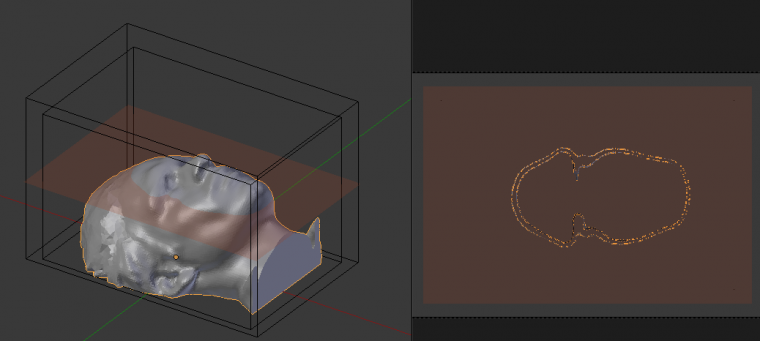
Ci-dessus le SlicerDisplay, une configuration que j’ai créée pour mes formations Blender à l’impression 3D. Cette configuration permet de voir les différentes couches d’une impression 3D. Vous pouvez la télécharger ici.
Là encore quelques Addons vous aideront à améliorer l’impression 3D de vos objets.
- Print 3D toolbox : Une série d’outils de Blender pour vérifier toute une série de recommandations pour une impression réussie. Déjà présent dans Blender, il faut l’activer dans les Préférences
- BisectAxis : Un addon qui vous permet de découper votre objet en plusieurs parties lorsqu’il est trop grand pour la chambre d’impression de votre imprimante 3D.
La formation Blender et création impression 3D que je dispende à Video Design vous permettra de modéliser votre objet en volume et de l’imprimer en 3D.
SCÉNOGRAPHIE
Pas très éloigné du travail de l’architecte, le scénographe se trouve être à mi chemin entre l’artistique et la technique. Ici on ne parle pas d’usage mais de dramaturgie et les habitants du lieu n’y restent que le temps de la représentation. Le scénographe est un artisan aux savoirs multiples. Il sait parler de dramaturgie et d’histoire du théâtre, de peinture, de littérature. Il connaît les différents matériaux et leur mise en oeuvre. Il doit pouvoir argumenter auprès d’un metteur en scène ou d’un maître d’ouvrage ses propositions d’espaces, de déplacements, ses partis pris plastiques et décoratifs.
Les outils 3D de Blender sont idéaux pour concevoir, argumenter, et présenter un projet scénographique. Ils permettent également de concevoir des accessoires complexes et de les préparer à l’impression 3D.
Les outils 3D de Blender dédiés à l’animation, pourront facilement montrer les mouvements de changement de décors à vue ou les effets de machineries et autres effets spéciaux.
Les « Physics » sont des outils 3D de Blender qui vous permettront de simuler la fumée, l’eau, la neige. Les tissus de toutes matières ont un rendu très proche de la réalité. On peut les utiliser pour réaliser des drapés ou avec les Forces Field présents dans Blender qui sont différentes types de forces applicables aux objets en présence comme le vent, les tourbillons, ou simplement la gravité.
Les addons seront sensiblement les mêmes que ceux utilisés par l’architecte. En voici quelques autres utilisés pour la conception d’espace dramatique.
- Blend Library : est une bibliothèque de mobiliers 3D très diversifiés.
- Sculpt Brushes : Des brosses supplémentaires très graphiques pour le sculpt mode.
LES ARTS PLASTIQUES
Dans la recherche d’objet insolites conjugant matièrage, animation, Blender offre de multiples possibilités grâce notamment aux armatures qui permettent des mouvements mécaniques sophistiqués pour des simulations de performances ou autres installations d’art contemporain.
Le « Sculpt Mode » permet de faire du modelage comme vous le feriez avec de la terre glaise.
Les contextes « Material » et « Textures« , permettent de pousser très loin le photo réalisme de vos objets. Des outils 3D comme le Bump, ou le modificateur « Displace » permettent de sortir du côté trop propre des surfaces 3D en créant des boursouflures, inégalités ou corosions sur la surface de vos Objets.
C’est sans doute dans les arts plastiques où il faudra le plus personnaliser vos outils 3D. Une Formation Blender vous permettra d’acquérir les compétences pour écrire vous-même vos scripts. Voici quelques Addons pour vous montrer ce qu’il est possible de faire en la matière.
- Bolt Factory : Pour créer rapidement des écrous et boulons
- Add extra mesh objetct types : Pour créer rapidement des engrenages de tout types, des minerais de toutes formes.
- MakeRigRing v1.5 : Pour réaliser tout type de chaînes et colliers.
LE DESIGN
Les outils 3D de Blender concernant le « Modeling » compte parmi les plus performants. En effet, la principale préocupation d’un modeleur c’est de pourvoir réaliser des opérations de modifications sur un grand nombre de faces à la fois : relier des loops (suite de points ou de faces organisés), lisser une suite de sommets, déplacer proportionnellement une série de faces, etc…
Les « Modifiers » (modificateurs) sont des outils 3D non destructifs de Blender qui permettent de modifier un objet avec la possibilité de les désactiver à tout moment. Citons par exemple le « Modifier » « Mirror » qui permet de modéliser votre objet uniquement sur une moitié, l’autre moitié étant automatiquement recopiée en symétrie ; le « Modifier » « Subdivision de Surface » qui rajoute automatiquement des faces pour lisser votre objet. Ainsi plus de quarante « Modifiers » sont à votre disposition pour faciliter la modélisation de vos objets.
D’autres outils 3D de Blender semblent magiques : le « Grid Fill » crée des faces en respectant la topologie de l’objet, « Intersect » fusionne deux maillages en un seul, « Bisect » tranche net votre objet selon un plan défini et n’en garde qu’une partie.
Les Addons dans ce domaine sont nombreux et l’imagination des développeurs semble inépuisable.
- Loop Tool : Une série d’outils sur les loops, lisser une série de sommet, créer un cercle à partir de faces, etc… Déjà présent dans Blender, il faut l’activer dans les Préférences.
- Bsurface : Crée des faces à partir des tracés réalisés avec le Geease Pencil. Déjà présent dans Blender, il faut l’activer dans les Préférences
- Snapshot Mesh : Garde en mémoire les différentes étapes de votre modélisation avec la possibilité d’y basculer à tout moment.
- Mesh_viewport_vertex_align : Permet d’aligner des sommets à un tracé de Grease Pencil.
- Move faces Along Normals : Permet de déplacer des faces ou des segments selon leur « normal ».
L’ANIMATION
Les animateurs professionnels que j’ai pu former aux outils 3D d’animation de Blender et qui venaient de Maya ou de 3Dsmax ont apprécié de découvrir la grande plasticité et l’ergonomie de Blender, une fois la complexité de son interface comprise.
Répartie dans quatre fenêtres d’éditions que sont : la « Timeline » pour situer les images clefs sur la ligne de temps, le « DopeSheet » pour gérer les images clefs, le « Graph Editor » pour visualiser et corriger l’interpolation entre les images clefs et le « Nla Editor » qui permet de mixer plusieurs séquences d’animations entre elle.
Les armatures (genre de squelette d’os hiérarchisés) couplés à l’animation des « ShapeKey » grâce aux « Driver« , permettent de compenser les pliures disgracieuses occasionnées par une armature sur une enveloppe.
Pour corriger un parentage d’enveloppe à une armature, Blender utilise des brosses qui vont attribuer des couleurs du bleu au rouge aux différentes vertices ( sommets ) d’un Mesh. Ces couleurs vont correspondre à des poids plus ou moins importants. Les poids des vertices les plus lourds seront entrainés dans leur déplacement par l’os qui leur sont parentés. Les plus légers resteront sur place. Ainsi l’on va pouvoir articuler très précisément n’importe quel objet ou personnage.
De nombreux Addons vous faciliteront la tâche dans notamment l’exercise des animations organiques où l’on passe beaucoup de temps à des tâches répétitives.
- Bone Modeling Helper : permet d’installer automatiquement des bones sur une loop.
- Bounce : Cet Addons simule le rebond d’un objet avec la possibilité de régler tous les paramètres de la cinématique lié à ce type de déplacement.
- Set Weight Only Selected Vertices : Parentera seulement un groupe de vertices à une armature.
RESSOURCES
Voici trois sites où vous pourrez télécharger plus de 300 Addons en fonction des besoins et du métier que vous exercez. En suivant une formation Blender, initiation et perfectionnement, vous apprendrez à maîtriser ce logiciel doté d’une parfaite « plasticité ».
- http://blenderaddonlist.blogspot.fr/search/label/Mesh : Magnifique site décrivant beaucoup d’addons
- http://wiki.blender.org/index.php/Extensions:2.6/Py/Scripts : La page de la documentation Blender consacrée aux addons officiels, moins officiels, pas officiels du tout….
- https://cgcookiemarkets.com/blender/all-products/category/scripts-and-addons/#!/ : Des addons payants (pas très chers) pour des applications spécifiques haut de gamme.



